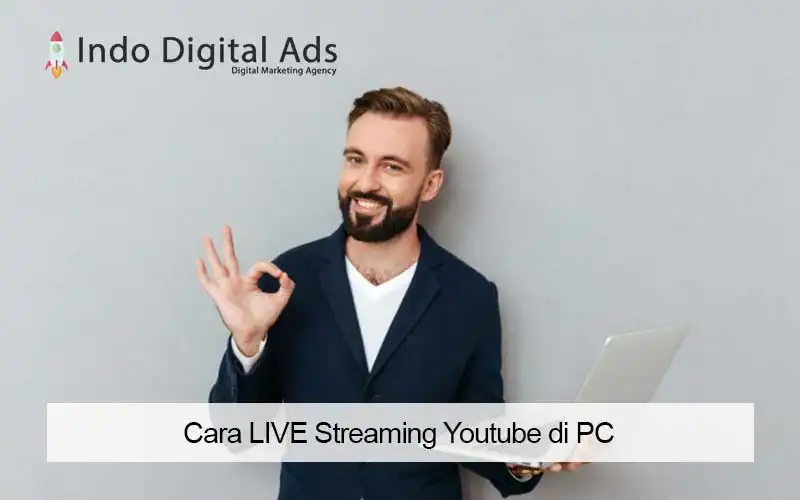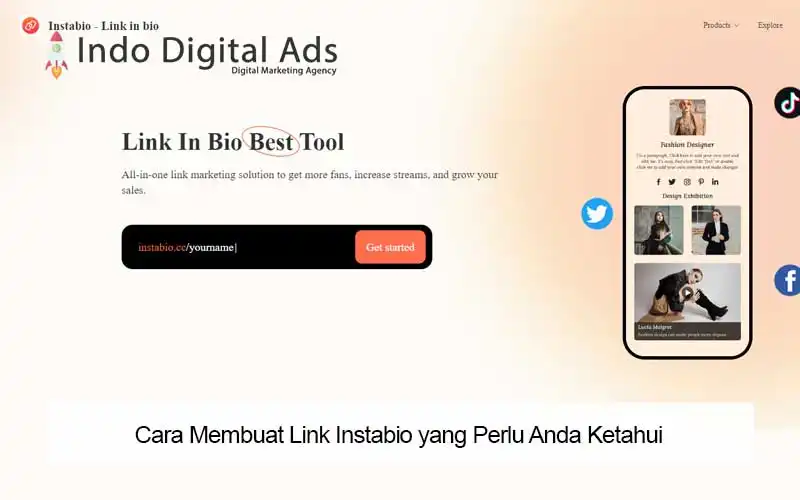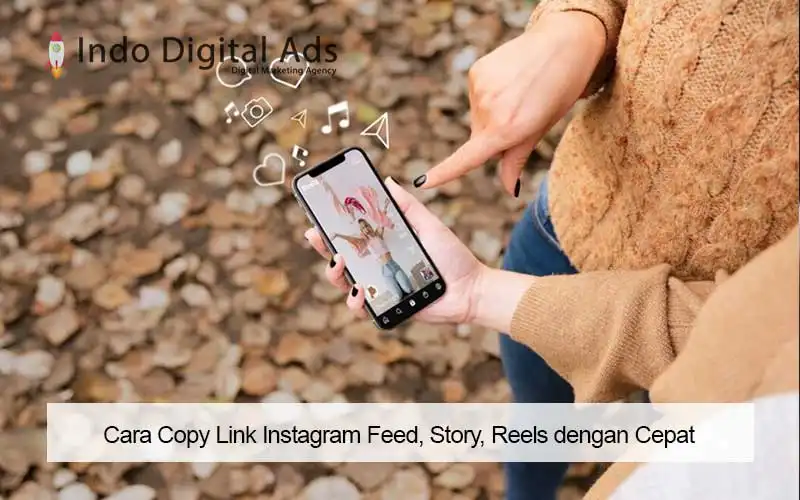Menjadi seorang youtuber tentu sangat menyenangkan bukan sobat tekno? Kapan lagi bukan kita dapat membuat konten yang menghibur orang dan bisa dapat penghasilan pula. Jumlah penghasilan yang diperoleh tersebut bisa berbeda-beda karena menilik berbagai faktor yang ada pada konten kita yaitu :
- Jumlah orang yang menonton konten
- Durasi konten kita ditonton
- Durasi iklan yang diselipkan di konten kita
Namun apakah sobat tekno tahu masih ada satu cara lagi untuk memperoleh penghasilan di youtube selain membuat konten video yang direkam dan di edit? Ya, dengan cara melakukan siaran langsung / live streaming. Kita dapat memperoleh penghasilan tambahan dari seberapa banyak penonton siaran langsung tersebut. Nah, bagi sobat tekno yang ingin memulai karirnya menjadi streamer di youtube tapi bingung caranya bagaimana. Jangan khawatir beginilah cara live streaming youtube di PC :
- Sobat tekno harus install aplikasi Open Broadcaster Software terlebih dahulu. Aplikasi inilah yang akan menjadi tulang punggung supaya live streaming kalian dapat ditampilkan ke akun youtube. Memang masih ada aplikasi software yang lain tapi OBS paling direkomendasikan karena dapat diinstal diunduh secara gratis dan kompatibel dengan berbagai sistem operasi pada komputer mulai dari linux, Mac, dan Windows. Untuk penginstalannya, sobat tekno bisa akses website https://obsproject.com/download
- Berikutnya sobat tekno masuk ke youtube lalu pada pojok kanan atas klik avatar akunnya. Selanjutnya pilih “channel saya” dan akan langsung diarahkan ke akun youtube pribadi sobat tekno sekalian. Lihatlah pada bagian atas akun tersebut, sobat tekno akan melihat menu “creator studio”. Klik pada menu tersebut. Di halaman inil, sobat tekno lihat pada bagian kiri akun dan pilih “live streaming”
- Selanjutnya saat memasuki menu live streaming, cari kode live stream key yang ada di bagian bawah menu tersebut. Lakukan copy pada kode itu.
- Setelah kode didapat, sobat tekno masuk ke aplikasi OBS yang telah diinstall tadi. Kemudian masuk ke bagian “file” lalu pilih “setting”. Dari bagian “setting” ini, sobat tekno akses menu “stream“ dan ubah bagian “service” menjadi youtube / youtube gaming.
- Apabila bagian “service” sudah diubah maka sobat tekno tinggal memasukkan kode livestream key yang telah diperoleh tadi. Kemudian akan muncul kotak yang berisi berbagai perintah, salah satunya adalah “start streaming”. Klik pada perintah tersebut dan bila berubah menjadi “stop streaming”, itu menandakan live stream sobat tekno berhasil dimulai.
Namun selain dengan cara di atas, tahukah sobat masih ada cara live streaming youtube di pc tanpa bantuan aplikasi sejenis OBS. Fitur terbaru dari youtube ini bisa sobat tekno akses dengan persyaratan sebagai berikut :
- Akun youtube sobat tekno harus terverifikasi terlebih dahulu. Kode verifikasi nantinya akan dikirimkan ke nomor telepon yang sobat tekno daftarkan. Kemudian sobat tekno tinggal menunggu selama kurang lebih 24 jam
- Channel yang sobat tekno buat sedang tidak dalam pembatasan oleh youtube
- Google chrome harus diupdate dahulu ke versi 6.0 atau di atasnya
Setelah semua persyaratan terpenuhi, yuk sekarang sobat tekno simak langkah-langkahnya :
- Masuk ke menu creator studio yang ada di akun youtube pribadi sobat tekno.
- Selanjutnya pilih menu “livestream” dan klik ”memulai”. Bila sobat tekno ingin melakukan livestream dengan webcam untuk menampilkan wajah maka sobat tekno bisa gunakan website youtube.com/webcam
- Sobat tekno akan diarahkan ke layar editor. Pada bagian ini silahkan isikan beberapa hal seperti judul livestream, tingkat privasi video, waktu penayangan, dan thumbnail pada kotak yang telah disediakan
- Apabila sudah selesai diisi maka berikutnya akan ditampilkan halaman browse. Pilih media yang ingin sobat tekno tampilkan.
- Sobat tekno akan dikembalikan ke layar editor lalu klik pada “Go Live”
Itulah tadi beberapa cara live streaming youtube di PC. Sekiranya teman-teman mau pakai cara yang mana?